客服热线
186-8811-5347、186-7086-0265
官方邮箱
contactus@mingting.cn
添加微信
立即线上沟通

客服微信
详情请咨询客服
客服热线
186-8811-5347、186-7086-0265
官方邮箱
contactus@mingting.cn
2020-06-29 来源:金山毒霸软件管理作者:启动优化
有时候我们在打开电脑着急使用的时候,却显示需要我们输入开机密码;
或者在我们使用电脑中途离开,回来发现电脑已经锁屏又需要我们输入密码解锁。
这让人感到很不方便,如果电脑是在自己家里,就没必要设置开机密码了。
那今天我们就来分享下win10系统关闭电脑开机密码的方法吧。
首先,点击任务栏左侧的菜单,打开设置。

在设置页中找到并打开“账号”。
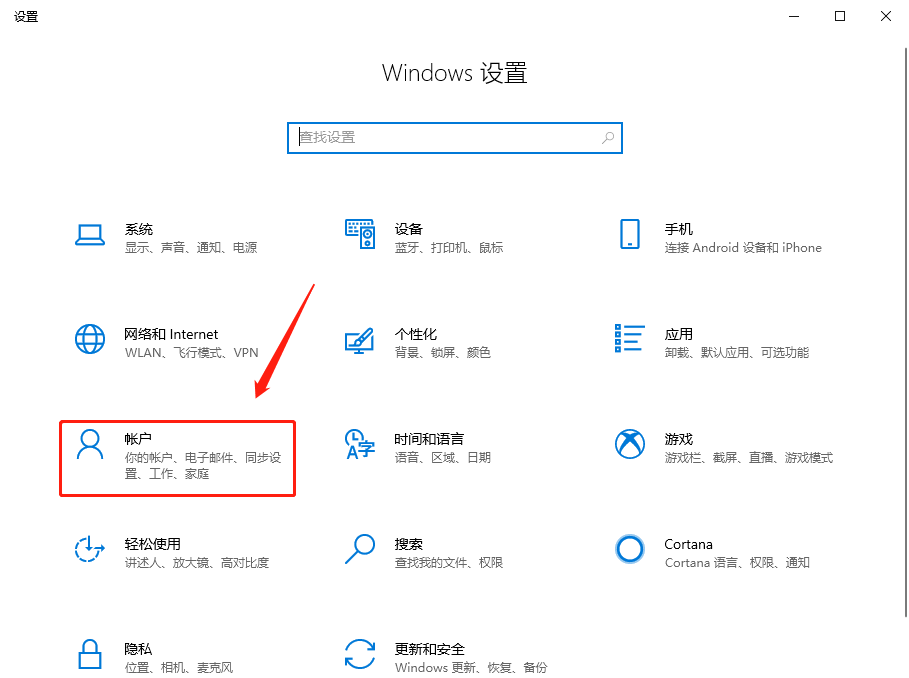
选择登陆选项中右侧的密码,点击“更改”。
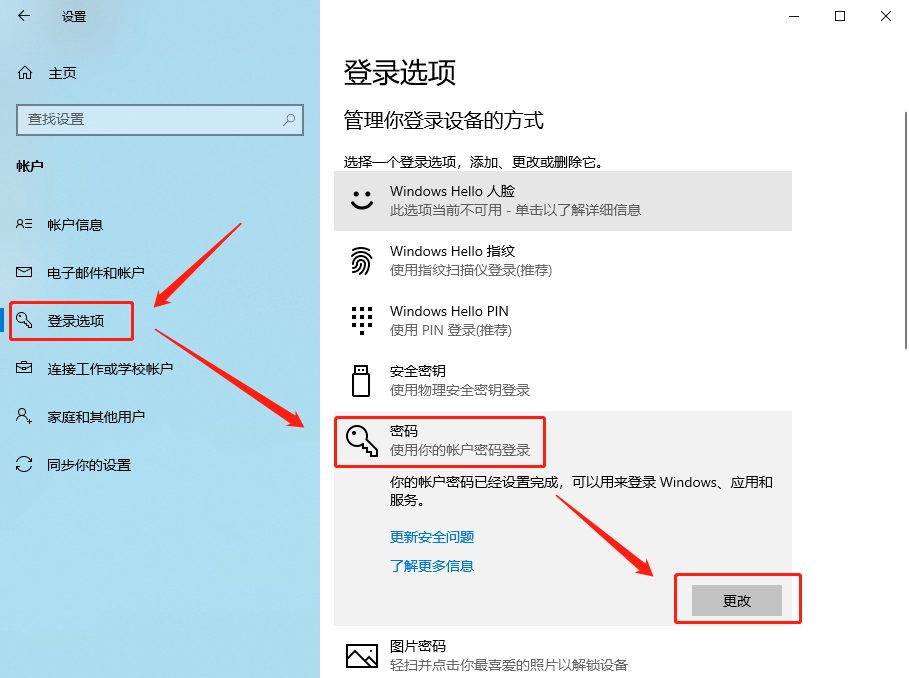
在弹出的窗口页中输入现在的开机密码,然后点击下一步。

最后在更改密码页中密码全部留空即可,直接点击下一步和完成。

关闭开机密码之后,若不放心自己电脑的重要文件资料安全。
可以使用金山毒霸的“文件夹加密”功能,为自己电脑的重要资料进行加密。
首先,我们的电脑需装有金山毒霸软件。
若还未安装可前往官网下载,或直接点击下方图片即可快速下载安装。
打开金山毒霸,点击右下方的百宝箱。

然后找到百宝箱常用工具栏中的“文件夹加密”。
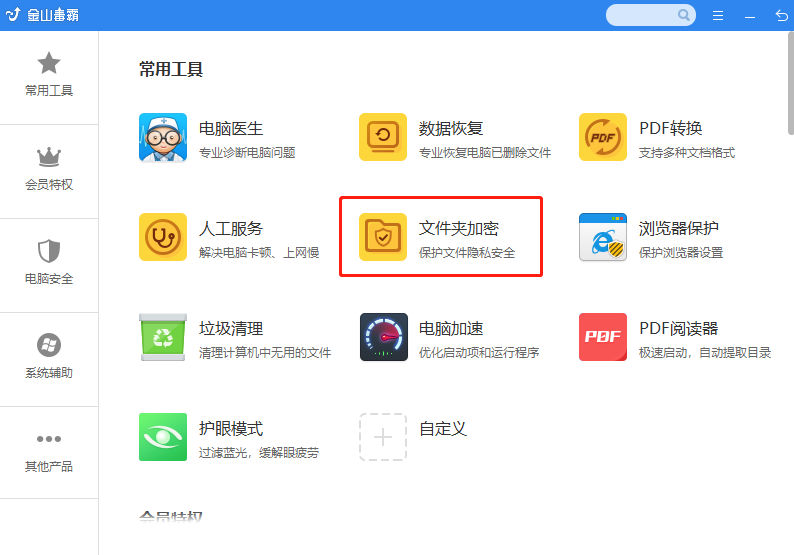
进入之后可直接将需要加密的文件拖进加密设置中。
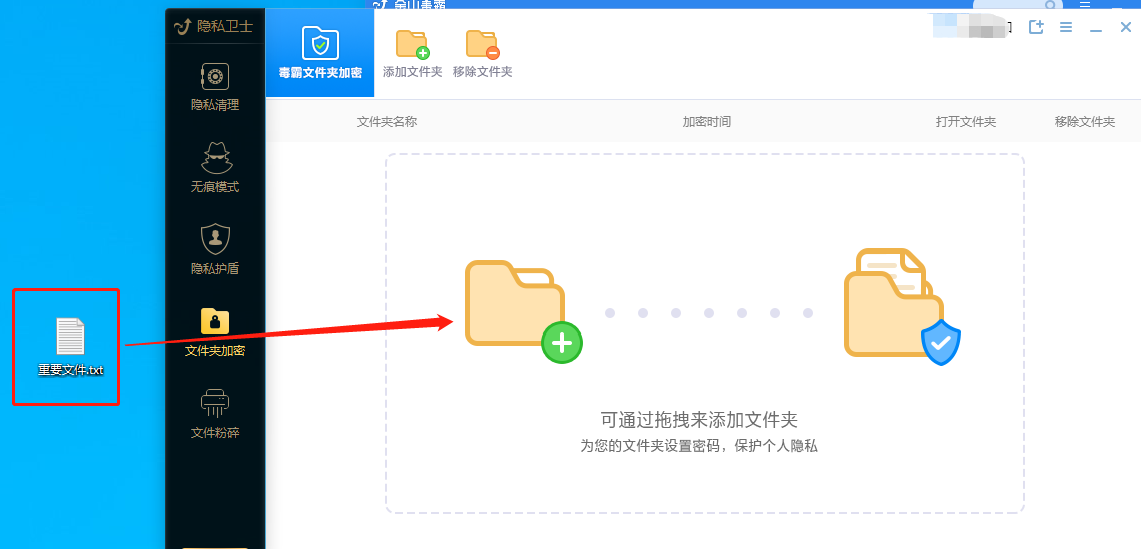
此时会提示设置加密的密码及密保手机号,依次输入信息并完成验证。

最后文件加密就设置成功了,就不用担心重要文件被泄漏了。
牢记自己设置的密码即可。

以上就是win10系统电脑开机密码关闭的方法了。
最后,如果这篇文章对你有所帮助,或者今后想要学习更多有用有趣的电脑知识或操作技巧,欢迎持续关注我们的官网资讯。
若使用金山毒霸过程中遇到其他问题,欢迎联系我们。